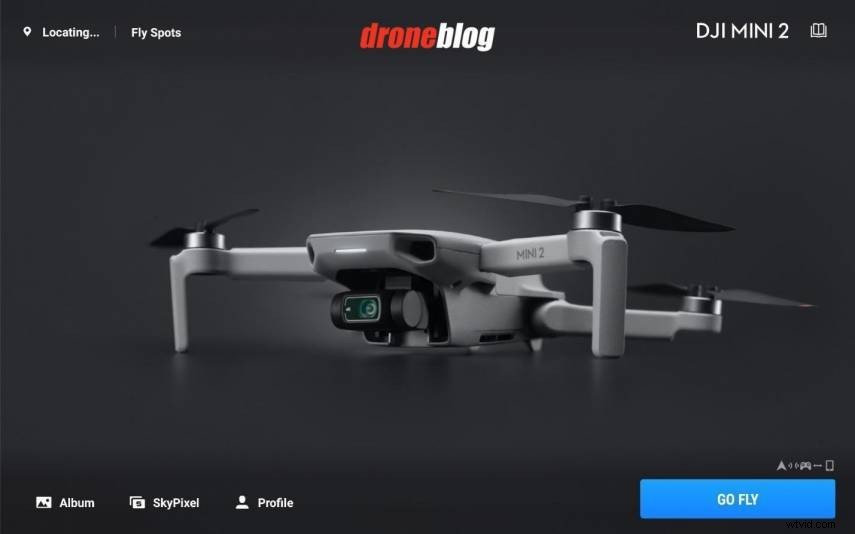
W każdy sezon świąteczny powtarza się wzór:DJI Mini 2 znajduje się na szczycie listy najczęściej sprzedawanych dronów. Dysponując niesamowitą kamerą 4K, świetną odpornością na wiatr, silną łącznością i wagą poniżej 250 g, chińska firma sprzedaje ten samolot jak pączki.
Mini 2 korzysta z najnowszej aplikacji DJI Fly, oprogramowania zaprojektowanego z myślą o prostocie i wyjątkowo intuicyjnej obsłudze. Jest również kompatybilny z Mavic Mini, Mavic Air 2, DJI FPV, Air 2S, Mini SE i zupełnie nowym Mavic 3. Ta aplikacja ma bardzo krótką krzywą uczenia się i zaspokaja wszystkie potrzeby pilota, w tym inteligentne tryby lotu, ustawienia do ręcznego korzystania z aparatu, narzędzia do edycji materiału filmowego, łączenia zdjęć panoramicznych, a nawet udostępniania swoich dzieł społeczności internetowej.
Wielu profesjonalistów przyznało się również, że zawsze nosi DJI Mini 2 do swojej pracy, tylko dlatego, że jest przenośny i bardzo skuteczny w tym, co robi. Czy jednak aplikacja kontrolująca to ulepszenie w stosunku do poprzedniej standardowej aplikacji? Po co zmieniać, jeśli tak nie jest? Pozwól nam rozwiązać te pytania i wiele innych.
Z jakiej aplikacji korzysta Mini 2? Gdzie mogę go pobrać?
DJI Mini 2 korzysta z najnowszej wersji DJI Fly. To oprogramowanie wydaje się zastępować aplikacje DJI Go i DJI Go 4, które nadal pozostają wybranymi narzędziami do sterowania dronami, takimi jak seria Spark, Mavic, Phantom 4, Phantom 3, seria Inspire itp.
Aplikacja DJI Fly jest dostępna na oficjalnej stronie DJI lub w sklepie Apple (dotknij nazwy, aby pobrać):
- Aplikacja DJI Fly na Androida
- Aplikacja DJI Fly na iOS
| Uwaga: Aplikacja DJI Fly nie jest już dostępna do pobrania w sklepie Google Play. |
Zgodność z urządzeniami z aplikacją DJI Fly
Drony rewolucjonizują świat ze względu na ich liczne zastosowania, od kontroli paneli słonecznych po precyzyjne rolnictwo czy prace audiowizualne. Technologia, jeśli jest właściwie używana, znacznie ułatwia nam życie. Czasami jednak może również powodować bóle głowy.
Kupowanie drona i stwierdzenie, że nie możesz nim latać, ponieważ Twoje urządzenie nie jest kompatybilne z jego aplikacją, jest bardziej powszechne, niż mogłoby się wydawać. W rzeczywistości znam kilka osób, które jeszcze nie kupiły dronów, ponieważ oznaczałoby to zakup nowego telefonu lub tabletu, znacznie podnosząc cenę inwestycji.
Aplikacja DJI Fly to kompatybilny z urządzeniami z systemem Android w wersji 6.0 lub nowszej oraz urządzeniami Apple z systemem iOS 11.0 lub nowszym.
Zasadniczo urządzenia klasy średniej lub wyższej, które mają mniej niż 2 lata lub zostały wydane niedawno, powinny działać dobrze z aplikacją DJI Fly. Oczywiście nie oznacza to, że starsze urządzenia nie będą działać, ale jest wielu producentów telefonów/tabletów i każdy z nich ma inną specyfikację techniczną, więc ustalenie listy standardowych minimalnych wymagań jest skomplikowane. Zamiast tego DJI wymieniło na swojej stronie internetowej urządzenia, których zaleca używanie z aplikacją DJI Fly.
Oto lista oficjalnie obsługiwanych urządzeń z Androidem:
| Samsung Galaxy S21 | Samsung Galaxy S20 | Samsung Galaxy S10+ | Samsung Galaxy S10 |
| Samsung Galaxy S10 | S. Galaxy Note20 | S. Galaxy Note10+ | Samsung Galaxy Note9 |
| HUAWEI Mate40 Pro | HUAWEI Mate30 Pro | HUAWEI P40 Pro | HUAWEI P30 Pro |
| HUAWEI P30 | Uhonoruj 50 Pro | Mi 11 | Mi 10 |
| Mi MIX 4 | Redmi Note 10 | OPPO Znajdź X3 | OPPO Reno 4 |
| vivo NEX 3 | OnePlus 9 Pro | OnePlus 9 | Piksel 6 |
| Piksel 4 | Pixel 3 XL | – | – |
Są to oficjalnie obsługiwane Urządzenia Apple:
| iPhone 13 Pro Max | iPhone 13 Pro | iPhone 13 | iPhone 13 mini |
| iPhone 12 Pro Max | iPhone 12 Pro | iPhone 12 | iPhone 12 mini |
| iPhone 11 Pro Max | iPhone 11 Pro | iPhone 11 | iPhone XS Max |
| iPhone XS | iPhone XR | iPhone X | iPhone 8 Plus |
| iPhone 8 | iPad Pro (9,7 cala) | iPad air2(9,7 cala) | iPad mini 4(8 cali) |
| iPad Pro (10,5 cala) | iPad Pro 2018 (11-calowy) | iPad Pro (12,9 cala) | – |
Jak widać, jest wiele opcji oficjalnie obsługiwanych, ale jest jeszcze więcej urządzeń, z których możesz korzystać, które nie znalazły się na tej liście. Na przykład posiadam smartfon Samsung Galaxy S8 i bezbłędnie uruchamiam aplikację DJI Fly. Używam go od ponad roku, nie doświadczyłem żadnych problemów.
Galaxy S8 był smartfonem z najwyższej półki, kiedy pojawił się w 2017 roku, ale ma już pięć lat, więc uzyskał już status „antyczny” w świecie technologii. Mimo to mogę nawet nagrywać ekran i korzystać z wielu aplikacji w tle podczas korzystania z aplikacji DJI Fly.
Smartfony nowsze od mojego, takie jak Galaxy S9, również nie są wymienione, ale oczywiste jest, że jeśli mój stary Galaxy S8 może bez problemu uruchomić aplikację DJI Fly, to może to również zrobić nowsze telefony i tablety.
To powiedziawszy, chociaż mój telefon był wyposażony w 4 GB pamięci RAM, co było dość dużo w tamtych czasach, większość smartfonów średniej klasy jest obecnie wypuszczanych z 6 GB.
Musisz jednak zrozumieć jedną rzecz; technologia porusza się tak szybko, jak tylko może branża, ponieważ jest to jedna z największych firm na świecie, więc każdego roku pojawia się nowa generacja procesorów i kart graficznych z ulepszonymi czujnikami kamer, pamięcią RAM itp. Jednak to nie nie oznacza to, że potrzebujemy nowej generacji smartfonów i tabletów, aby wygodnie obsługiwać aplikację DJI Fly.
Skąd mam wiedzieć, czy moje urządzenie jest kompatybilne?
Ponieważ świat technologii zmienia się tak szybko, może być trudno nadążyć za wymaganiami, aby móc latać dronami bez napotkania problemów z jąkaniem w aplikacji Fly.
Aby uniknąć niespodzianek, jeśli korzystasz z urządzenia z systemem iOS, pierwszą rzeczą, którą powinieneś zrobić, to sprawdzić sekcję Apple Store w aplikacji DJI Fly, aby sprawdzić, czy możesz ją zainstalować. Jeśli nie można zaktualizować telefonu do iOS 11, kliknij/dotknij ten link , aby pobrać wersję aplikacji DJI Fly na iOS 10.
Jeśli Twoje urządzenie działa na Androidzie, musisz mieć wersję 6.0 lub wyższą systemu operacyjnego.
Pamiętaj, że nie wszystkie urządzenia są kompatybilne, głównie te, które mają przestarzały sprzęt. Poniżej znajduje się tylko kilka przykładów niezgodnych urządzeń :
- Motorola: Moto Z Play, Moto G6, Moto G4, Moto G5 plus, Moto G6, Moto G7 Play, Moto G7 Optimo.
- Samsung: A3, A5, A10, J7, J7 Refine, A6+, J4+, J6, Galaxy Tab S2, Tab A 8”, Tab A 10.1”, itd.
- LG: Stylo 4, V35, K40, V20.
- Lenovo: 7 i 8
- Sony: Xperia Z5 Compact
- Huawei: Y5, Y6, Ascend XT2
- Google: Piksel 3A
Pełną listę zgodnych urządzeń według oceny użytkowników można znaleźć na tej stronie internetowej.
Wymagania systemowe aplikacji DJI Fly
Wydaje się, że istnieje wiele zamieszania wokół rzeczywistych wymagań systemowych dla aplikacji DJI Fly. Na oficjalnej stronie DJI nie podano, ile pamięci RAM potrzebujemy, ani ile rdzeni musi mieć procesor naszego urządzenia, aby poprawnie uruchomić aplikację.
Według tego wątku na forum DJI, urządzenie musi mieć 64-bitowy system operacyjny, w przeciwnym razie aplikacja nie będzie działać. Wielu użytkowników zgłosiło, że tablety z 3 GB pamięci RAM może go uruchomić, ale jeśli rozważasz zakup urządzenia specjalnie do korzystania z DJI Fly, polecam zakup urządzenia z co najmniej 4 GB .
Wraz z pojawieniem się nowych wersji aplikacji, wraz z nowymi dronami i urządzeniami, wymagania mogą ulec zmianie, dlatego zawsze zajrzyj do centrum pobierania (link), aby uzyskać zaktualizowaną listę kompatybilności urządzeń i systemów.
Funkcje aplikacji DJI Fly
Niezależnie od tego, czy uważasz, że aplikacja DJI Fly jest lepszą opcją niż DJI Go, czy też jesteś nostalgiem, który woli to drugie, nie można zaprzeczyć, że jest to idealny partner w zbrodni dla DJI Mini 2.
Nie ma znaczenia, czy Mini 2 jest Twoim pierwszym dronem, dzięki przejrzystym samouczkom, które poprowadzą Cię przez proces aktualizacji samolotu i pierwszego lotu nim, będziesz bezstresowy w pierwszych krokach zostać najlepszym pilotem dronów wszech czasów!
Chociaż do osiągnięcia tego osiągnięcia jest dość długa droga, nie obawiaj się, ponieważ opowiemy Ci o niesamowitych funkcjach, które sprawiają, że aplikacja DJI Fly jest doskonałym narzędziem do sterowania dronem, edycji materiału filmowego, a nawet udostępniania go online ze znajomymi.
Oto lista głównych funkcji DJI Fly:
- Akademia: W tej sekcji znajdziesz tutoriale do latania dronem.
- Album: Tutaj możesz obejrzeć nagrany materiał wideo i wykonane zdjęcia. Dodatkowo możesz użyć szablonów, aby stworzyć wyróżniającą się treść.
- Przewodnik dotyczący połączeń: W tej sekcji aplikacja poprowadzi Cię przez proces podłączania drona za pomocą łatwych do wykonania instrukcji wyświetlanych na ekranie.
- Miejsca muchowe: Jeśli nie masz pewności, gdzie możesz legalnie latać dronem, w obszarze Fly Spots znajduje się mapa, która zawiera te informacje. Pamiętaj jednak, aby sprawdzić szczegółowe przepisy obowiązujące w tym regionie.
- Profil: Twój profil jest jedną z głównych funkcji aplikacji i będzie służył jako dowód czasu lotu. Pokazuje liczbę ukończonych godzin i lotów wraz z odległością przebytą przez Twój samolot. Możesz również sprawdzić telemetrię lotu, dotykając każdej sesji lotu, co jest bardzo przydatne w niektórych sytuacjach.
- Zarządzanie urządzeniami: Sprawdź wszystkie informacje związane z twoim samolotem i kontrolerem, a także czy usługa zastępcza jest aktywna, czy nie.
- Fora DJI: Jedno z najlepszych miejsc, do których można się udać, gdy masz wątpliwości (oczywiście po Droneblogu).
- Sklep DJI: Kup oficjalne produkty, których potrzebujesz.
- Znajdź mojego drona: Pokazuje ostatnią znaną lokalizację Twojego samolotu i może wydać sygnał dźwiękowy, aby go znaleźć (w przypadku zgubienia).
- Ustawienia: Synchronizuj dane, wyczyść pamięć podręczną, powiadomienia i prywatność… To wszystko!
- SkyPixel: Internetowa platforma społecznościowa DJI do udostępniania najlepszych treści z drona.
Jak latać Mini 2 za pomocą aplikacji DJI Fly (przewodniki krok po kroku)
Teraz, gdy pobrałeś aplikację DJI Fly, wiesz, czy Twoje urządzenie jest kompatybilne i widzieliśmy, jakie są główne funkcje aplikacji, nadszedł czas, aby ptak latał.
Przede wszystkim musisz upewnić się, że oprogramowanie Twojego drona i wersja kontrolera są zgodne, aby uniknąć problemów podczas lotu. Przyjrzyjmy się temu.
Aktualizacja oprogramowania za pomocą aplikacji DJI Fly
W niektórych przypadkach aktualizacja oprogramowania sprzętowego samolotu może być konieczna, na przykład w przypadku poważnego problemu z łącznością spowodowanego przez najnowszą wersję aplikacji (czasami się to zdarza). Poniżej znajduje się przewodnik krok po kroku, który możesz wykonać, aby bezpiecznie zaktualizować oprogramowanie układowe :
- Upewnij się, że poziom baterii drona wynosi co najmniej 40% , a kontroler na 20% .
- Włącz samolot i pilot .
- Włącz aplikację DJI Fly .
- Zapewnij pomyślne łączenie między pilotem a kontrolerem.
- Gdy urządzenie jest połączone z Internetem, aplikacja DJI Fly wyświetli powiadomienie informujące, że dostępna jest aktualizacja. Dotknij „aktualizacji” .
- Na stronie aktualizacji oprogramowania dotknij ponownie „aktualizacja” .
- Czekaj cierpliwie podczas gdy aplikacja DJI Fly aktualizuje oprogramowanie sprzętowe drona.
- Nie wyłączaj ani nie zamykaj aplikacji .
- Dron może sam się włączać i wyłączać podczas tego procesu.
- Po aktualizacji dron wyłączy się automatycznie.
- Włącz go ponownie .
Jak skalibrować kompas Mini 2 w DJI Fly
Zaleca się ponowną kalibrację kompasu drona za każdym razem, gdy lecisz nim w inne miejsce, aby uniknąć problemów. Aby to zrobić:
- Połącz kontroler do Twojego urządzenia.
- Włącz kontroler, a następnie dron.
- W menu głównym aplikacji DJI Fly , wybierz swojego drona i dotknij „GO FLY ”.
- Dotknij trzech kropek ⋮ w górnym rogu ekranu.
- Na karcie bezpieczeństwa, w sekcji czujników, kliknij „Kalibruj kompas.
- Dotknij przycisku start aby rozpocząć proces kalibracji i postępować zgodnie ze wskazówkami.
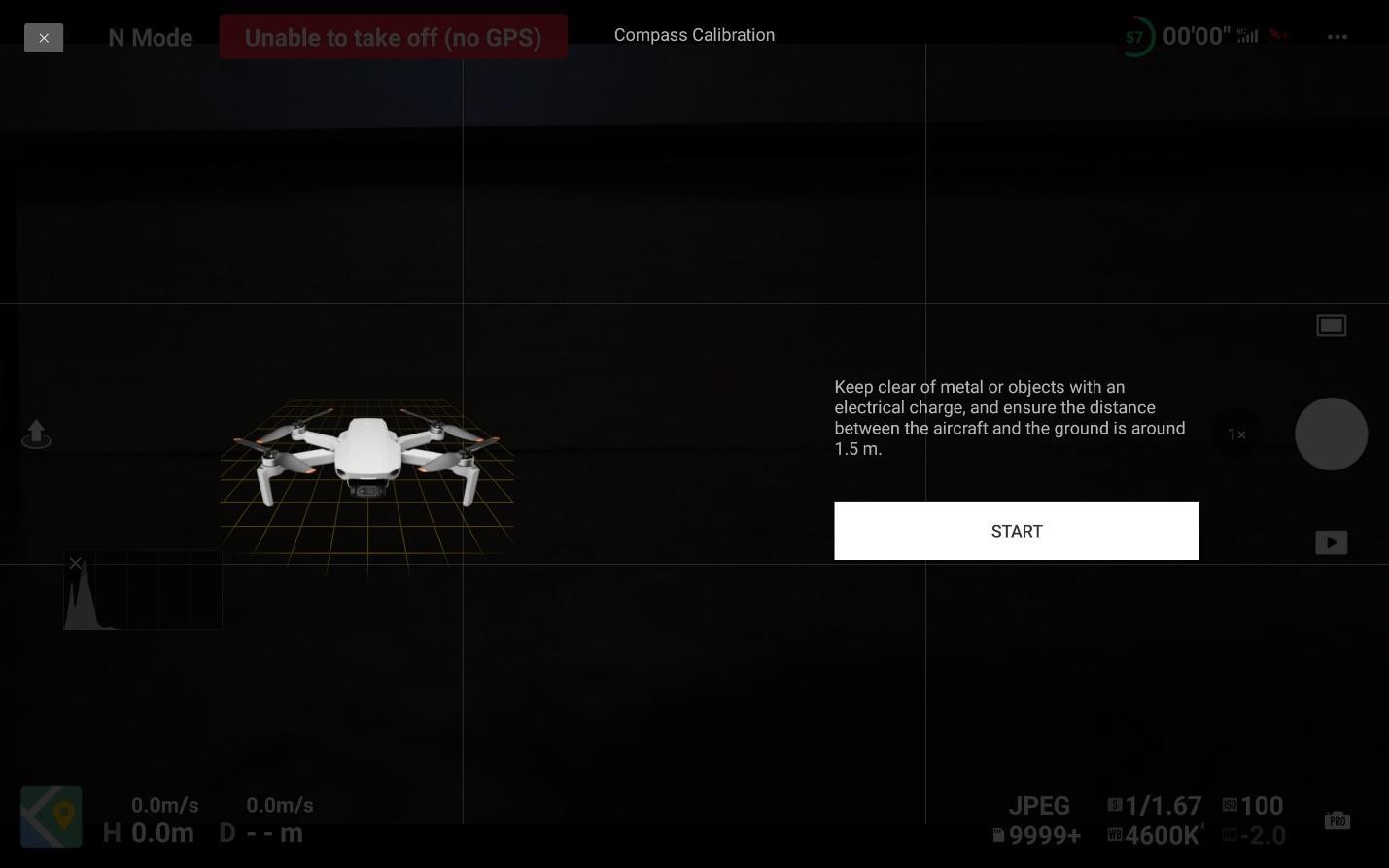
Jak skalibrować Mini 2 IMU w DJI Fly
Jeśli jeszcze nie skalibrowałeś IMU, nadszedł czas.
- Podłącz kontroler do Twojego urządzenia.
- Włącz kontroler i potem drona .
- W menu głównym aplikacji DJI Fly , wybierz swojego drona i dotknij „GO FLY ”.
- Dotknij trzech kropek ⋮ w górnym rogu ekranu.
- Na karcie bezpieczeństwa, w sekcji czujników, dotknij Kalibruj gdzie jest napisane „IMU”.
- Dotknij rozpocznij aby rozpocząć kalibrację IMU i postępuj zgodnie z instrukcjami.
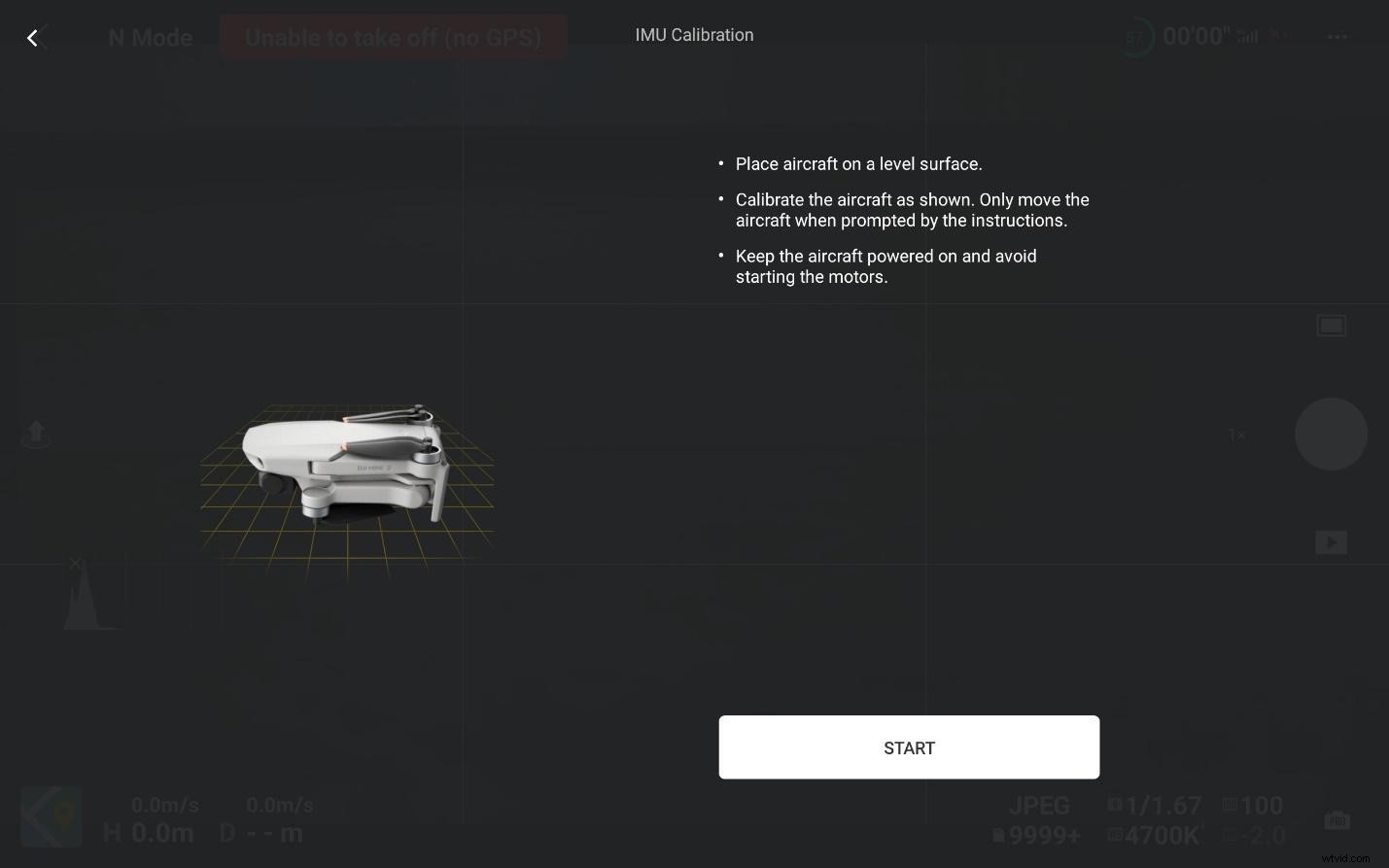
Kalibracja drona jest łatwa i nie powinna zająć więcej niż 5 minut. Wielu początkujących pilotów popełnia błąd, nie robiąc tego, co może prowadzić do wypadków.
Twój pierwszy lot z aplikacją DJI Fly
Teraz, gdy twój samolot i kontroler są gotowe do lotu, ruszajmy!
- Ustaw pilota w trybie normalnym .
- Sprawdź śmigła za jakiekolwiek wady lub wady.
- Zdejmij osłonę gimbala .
- Włóż kartę Micro SD .
- Połóż samolot na ziemi tyłem do siebie .
- Uruchom aplikację DJI Fly .
- Dotknij Idź Leć .
- Wybierz Powrót do domu (RTH).
- Dotknij ikony combo lub użyj kija do startu.
- Po najechaniu na ekran przycisk startu staje się przyciskiem do lądowania .
- Naciśnij i przytrzymaj wyląduje automatycznie lub użyj kija.
Jak przenieść pliki do mojego DJI Mini 2?
Dzięki aplikacji DJI Fly i Mini 2 możesz używać QuickTransfer do przesyłania plików z drona do telefonu bez użycia kabli lub pilota. Oto jak to zrobić:
- Włącz samolot .
- Naciśnij i przytrzymaj przycisk szybkiego transferu na dwie sekundy (znajduje się pod komorą karty SD.
- Włącz Bluetooth i Wi-Fi na swoim urządzeniu.
- Automatycznie pojawi się monit o podłączenie drona.
- Dotknij połącz .
- Dotknij ikony trybu szybkiego transferu na urządzeniu mobilnym (w prawym górnym rogu w Albumie), aby zainicjować transfer plików.
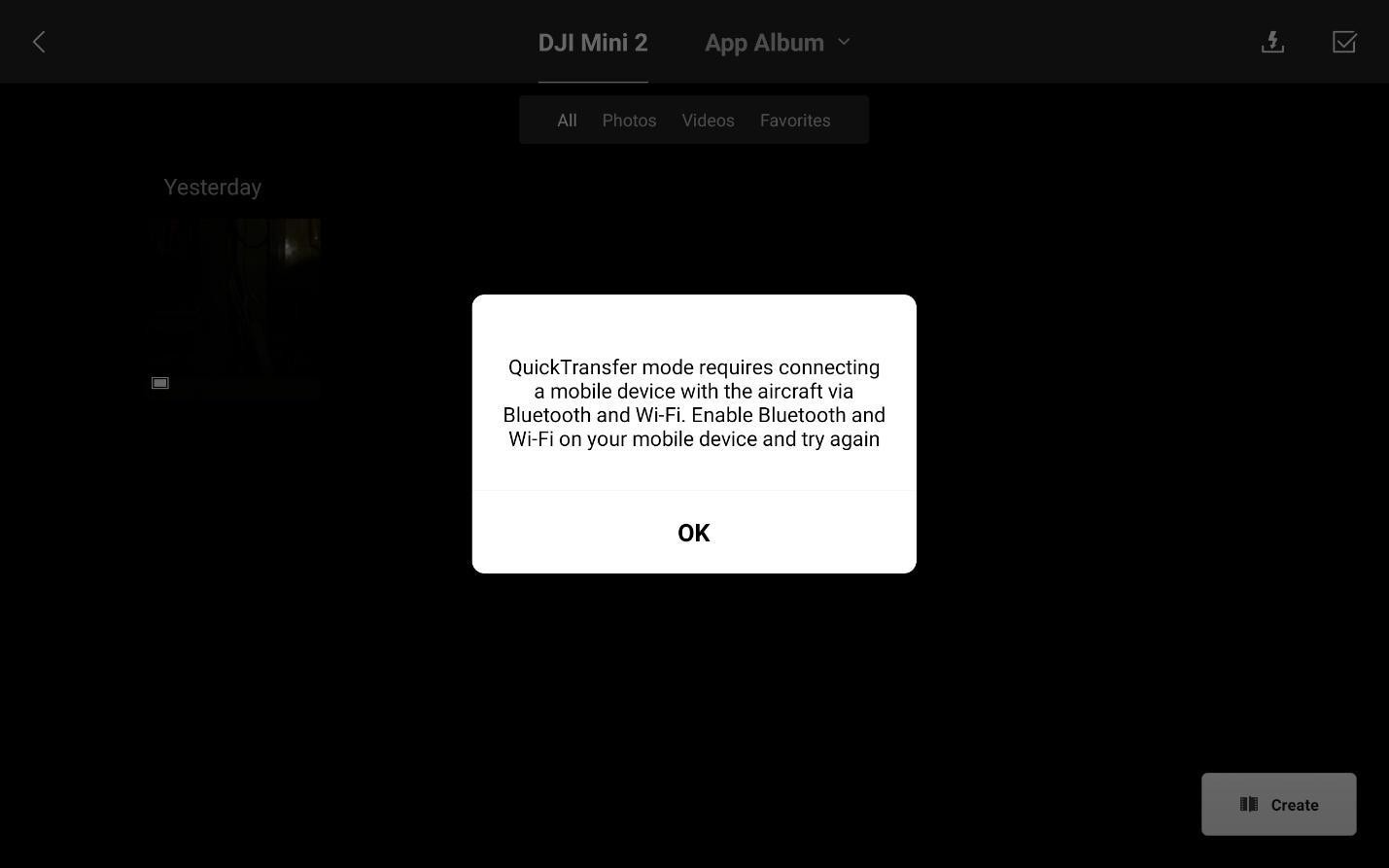
6 zaawansowanych wskazówek DJI Fly
Stanie się ekspertem od swojego drona nie jest łatwym zadaniem, ale jesteśmy po to, aby pomóc Ci osiągnąć ten cel tak szybko, jak to możliwe. W tej sekcji przedstawimy Ci zaawansowane wskazówki które sprawią, że DJI Fly będzie jednym z najlepszych narzędzi do Twojej dyspozycji.
1. Czułość kija
Kiedy aplikacja DJI Fly została wydana po raz pierwszy, brakowało jej ważnej funkcji; dostosowanie kija. Teraz, dzięki ostatniej aktualizacji, możemy spersonalizować przepustnicę, ster oraz ruchy naszych samolotów do przodu i do tyłu. Na karcie Kontrola ustawień dotknij Zaawansowane w sekcji Dostosowywanie przycisków.
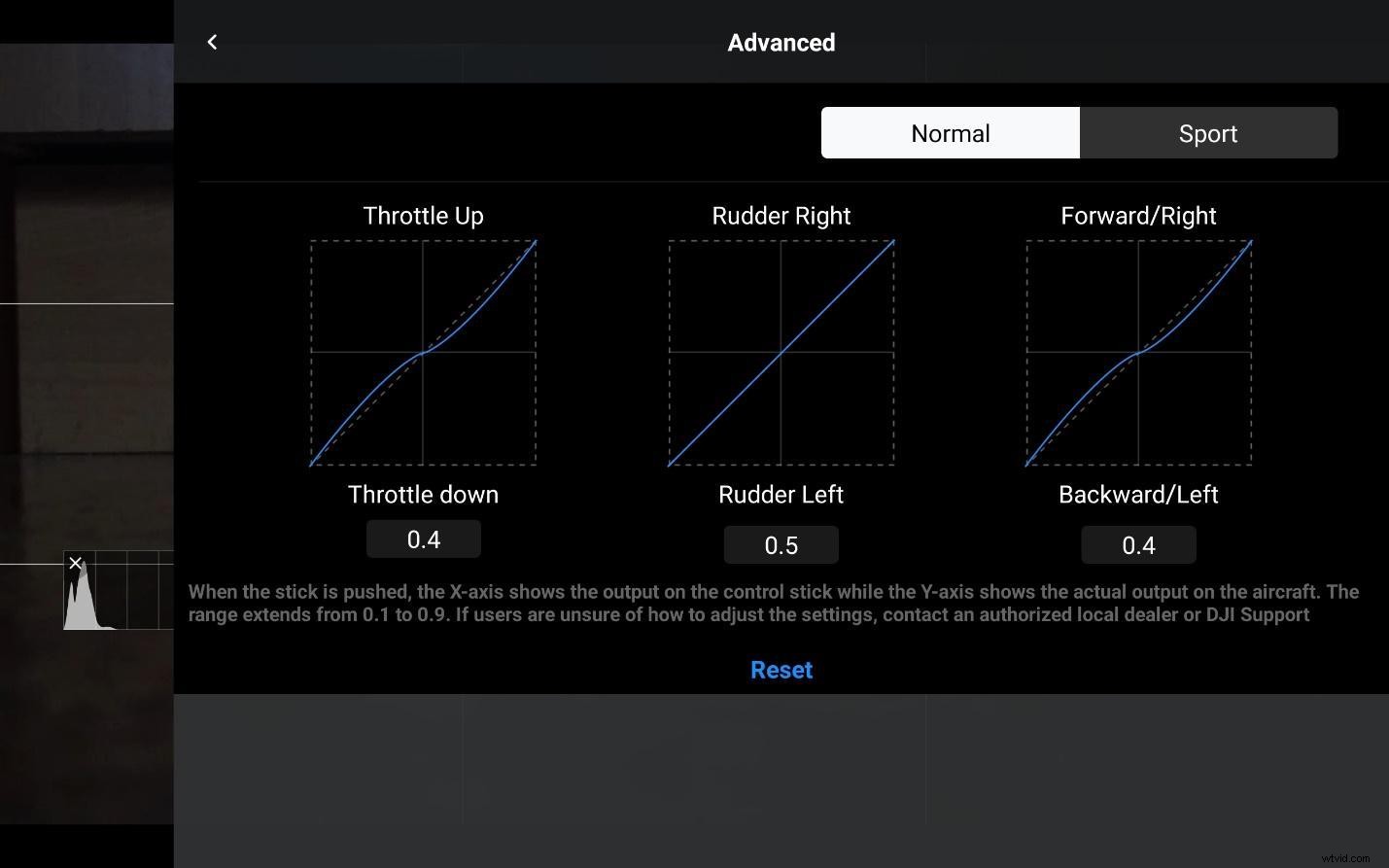
2. Przesuń gimbala palcem
Możesz przesuwać gimbala Mini 2, kładąc palec na ekranie, długo go naciskając, a następnie przesuwając przez niego. Kiedy to zrobisz, gimbal będzie naśladował ruchy twojego palca.
3. Minimapa i kompas
Ekranowa minimapa to przydatne narzędzie, którego nie należy przeoczyć. Jeśli go dotkniemy, zmaksymalizuje się, pozwalając nam zobaczyć ścieżkę, którą przeleciał samolot. Jeśli nie potrzebujesz minimapy, możesz dotknąć ikony znajdującej się w prawym dolnym rogu minimapy, a zmieni się ona w kompas.
4. Informacje o ikonach
Aplikacja DJI Fly ma więcej opcji wizualnych, niż możemy zobaczyć na pierwszy rzut oka. Stuknięcie w ikony w prawym górnym rogu ekranu daje nam dodatkowe informacje. Na przykład, jeśli dotkniesz procentu baterii, zobaczysz, ile czasu pozostało do automatycznego powrotu drona do punktu startowego, do przymusowego lądowania lub do całkowitego rozładowania baterii.
Możesz znaleźć dodatkowe informacje, dotykając ikon RC i satelity.
5. Ręczny i automatyczny w tym samym czasie?
Jeśli chcesz zrobić szybkie zdjęcie lub nagrać szybki film, użycie aparatu w trybie automatycznym powinno wystarczyć. Jednak kontrolowanie ustawień w trybie manualnym da lepsze rezultaty, oczywiście po opanowaniu sztuki manualnej fotografii.
Aby przejść do trybu ręcznego, dotknij ikony znajdującej się w prawym dolnym rogu ekranu z napisem „auto” w aparacie. Ikona zmieni się na „pro”. W tym trybie możesz ręcznie sterować ISO, migawką, balansem bieli, rozdzielczością/klatkami na sekundę (FPS) i sprawdzać dostępną pamięć SD.
Jeśli masz wątpliwości co do jakiejkolwiek funkcji, takiej jak ISO, możesz pozostawić ją włączoną automatycznie, a inne ustawić na ręczną.
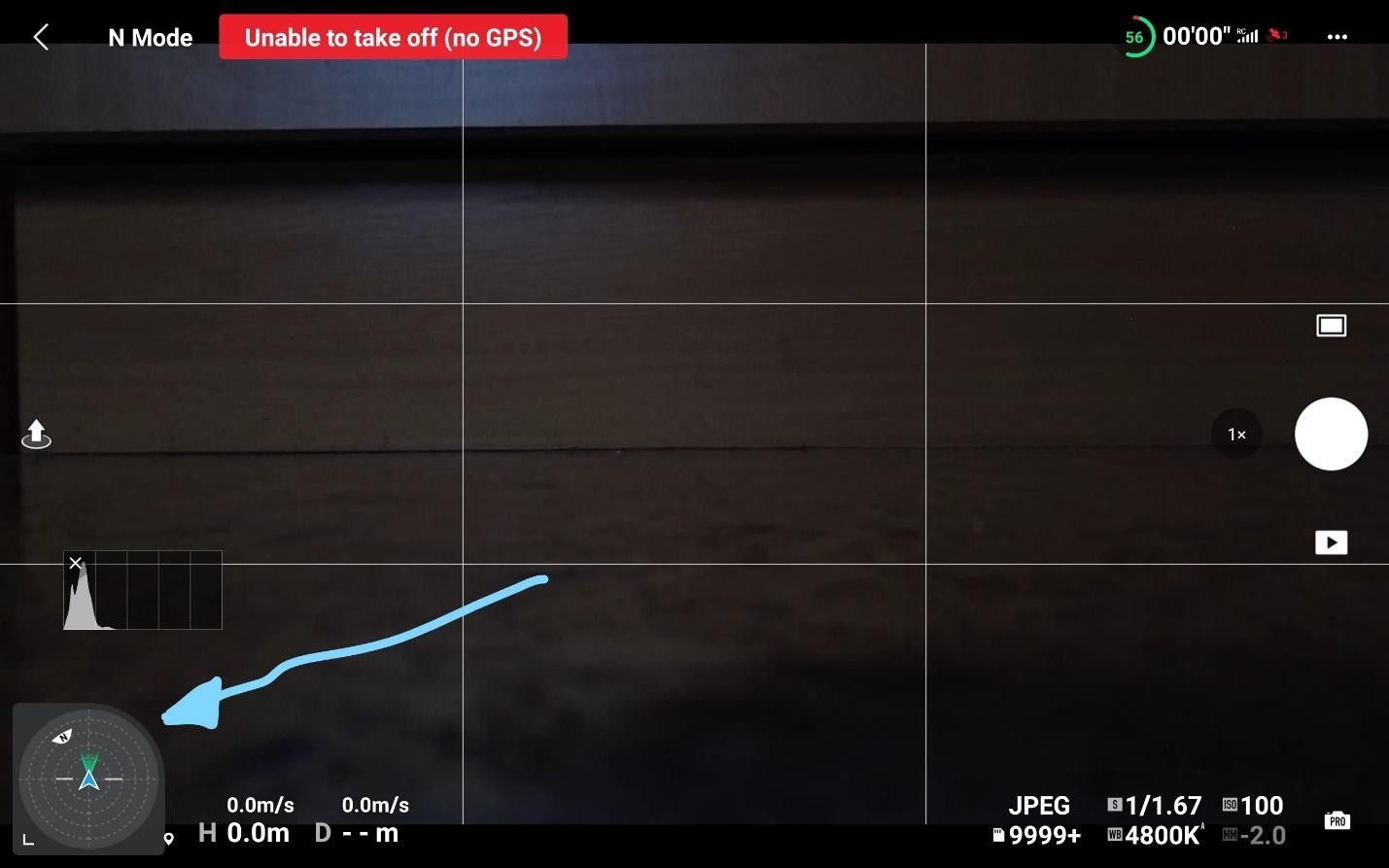
6. Powiększanie i pomniejszanie za pomocą koła
Jedną z najbardziej pożądanych funkcji nowego kontrolera DJI RC jest możliwość powiększania i pomniejszania na kole. Chciałbym mieć drugie koło na prawą rękę, ale faktycznie możemy powiększyć lewą stronę pilota.
Jednak niewiele osób wie, że można to osiągnąć tylko za pomocą przycisku funkcyjnego (wyświetlanego jako Fn. w kontrolerze). Dlatego, jeśli chcesz powiększyć/pomniejszyć za pomocą koła, musisz nacisnąć przycisk funkcyjny. Czy już tego próbowałeś? Jest gładka!
10 instrukcji dostosowywania krok po kroku
Jeśli po przeczytaniu poprzedniej sekcji czujesz, że nadal jesteś głodny bardziej zaawansowanych informacji, Droneblog Cię obejmuje. W poniższych 10 przewodnikach krok po kroku dowiesz się jeszcze więcej o aplikacji DJI Fly.
1. Zaawansowane ustawienia gimbala
Świetną cechą aplikacji DJI Fly jest to, że możemy zmienić ustawienie gimbala w każdym z trzech dostępnych trybów lotu; filmowy, normalny i sportowy.
Dostosowanie tego ustawienia ułatwi Ci uzyskanie pożądanych wyników. Aby dostosować zachowanie gimbala, wykonaj następujące kroki:
- Przejdź do menu ustawień (trzy kropki w górnym/prawym rogu ⋮ )
- Dotknij karty Kontrola .
- Dotknij Zaawansowane ustawienia gimbala .
- Dostosuj szybkość, gładkość, obrót i płynność odchylenia.
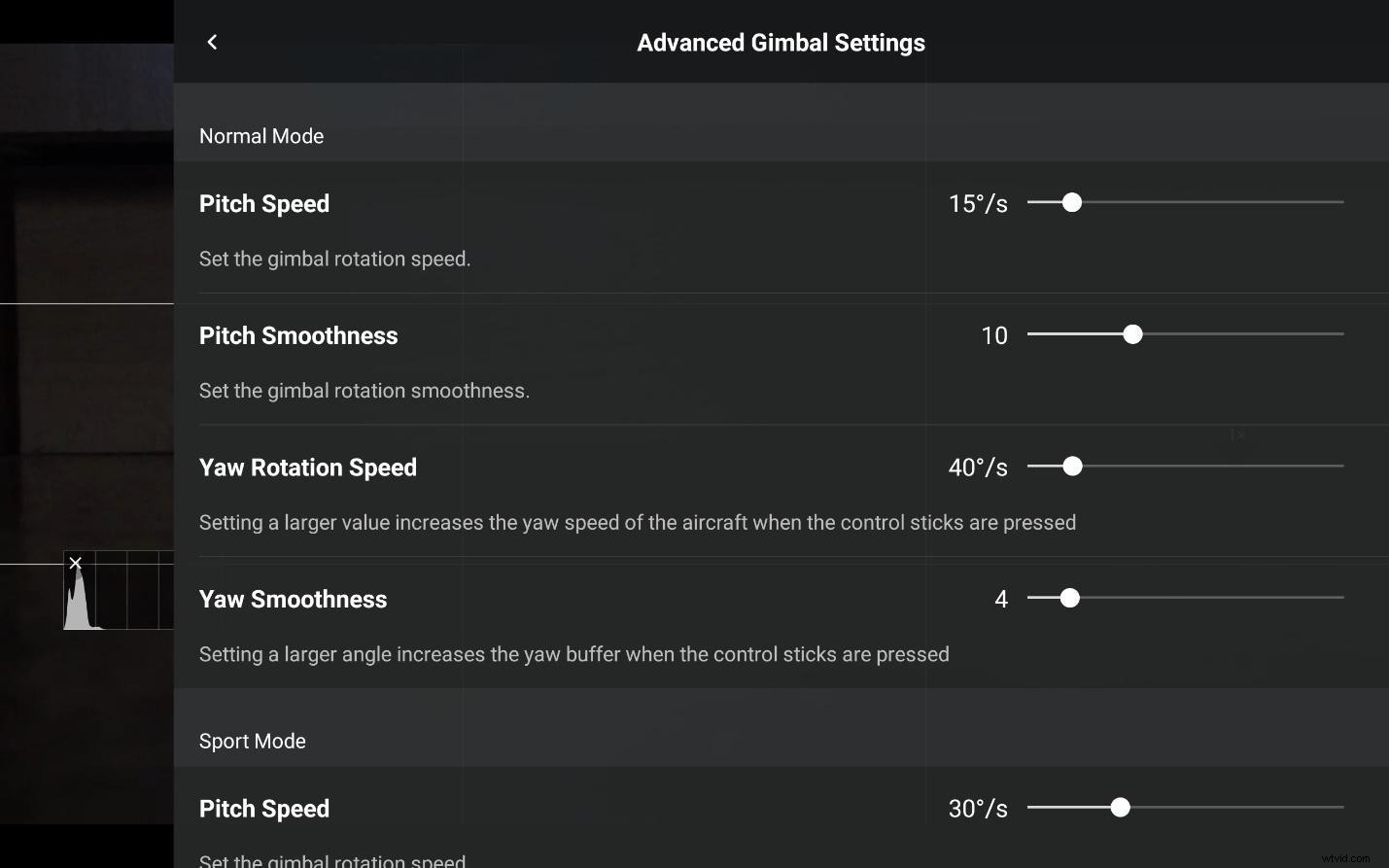
2. Pozwól na ruch gimbala w górę
Domyślnie z jakiegoś powodu gimbal DJI Mini 2 jest ograniczony do wykonywania tylko ruchu w dół. Możemy jednak również wykonać ruch w górę, jeśli jest włączony w aplikacji DJI Fly.
Oto kroki:
- Przejdź do menu ustawień (trzy kropki w górnym/prawym rogu ⋮ )
- Dotknij karty Kontrola .
- Włącz „Zezwalaj na obrót gimbala w górę ’, dotykając go.
Gdy aktywujesz tę opcję, gimbal zwiększy się do maksymalnie 20°.
3. Przycisk funkcji
Aplikacja DJI Fly jest pełna ukrytych klejnotów, które mogą ułatwić nam życie. Jedną z nich jest opcja dostosowania przycisku funkcji (znajdującego się obok lewego drążka na kontrolerze).
Domyślnie widzieliśmy, że możemy go używać do powiększania i pomniejszania, ale także do zmiany pozycji gimbala. Jednokrotne naciśnięcie gimbal ustawi się na -90°, natomiast po ponownym naciśnięciu wróci do 0°.
Ponadto istnieje czwarta opcja, która jest włączana po szybkim dwukrotnym dotknięciu.
Przyjrzyjmy się, jak to dostosować:
- Przejdź do menu ustawień (trzy kropki w górnym/prawym rogu ⋮ )
- Dotknij karty sterowania .
- W sekcji Dostosowywanie przycisków :
- Zmień funkcję dotykania przycisk.
- Zmień funkcję dotykania dwukrotnego przycisk.
- Opcje: Recenter gimbal, Follow / FPP, ustawienia kamery, blokada / odblokowanie AE, zmniejszenie EV, zwiększenie EV.
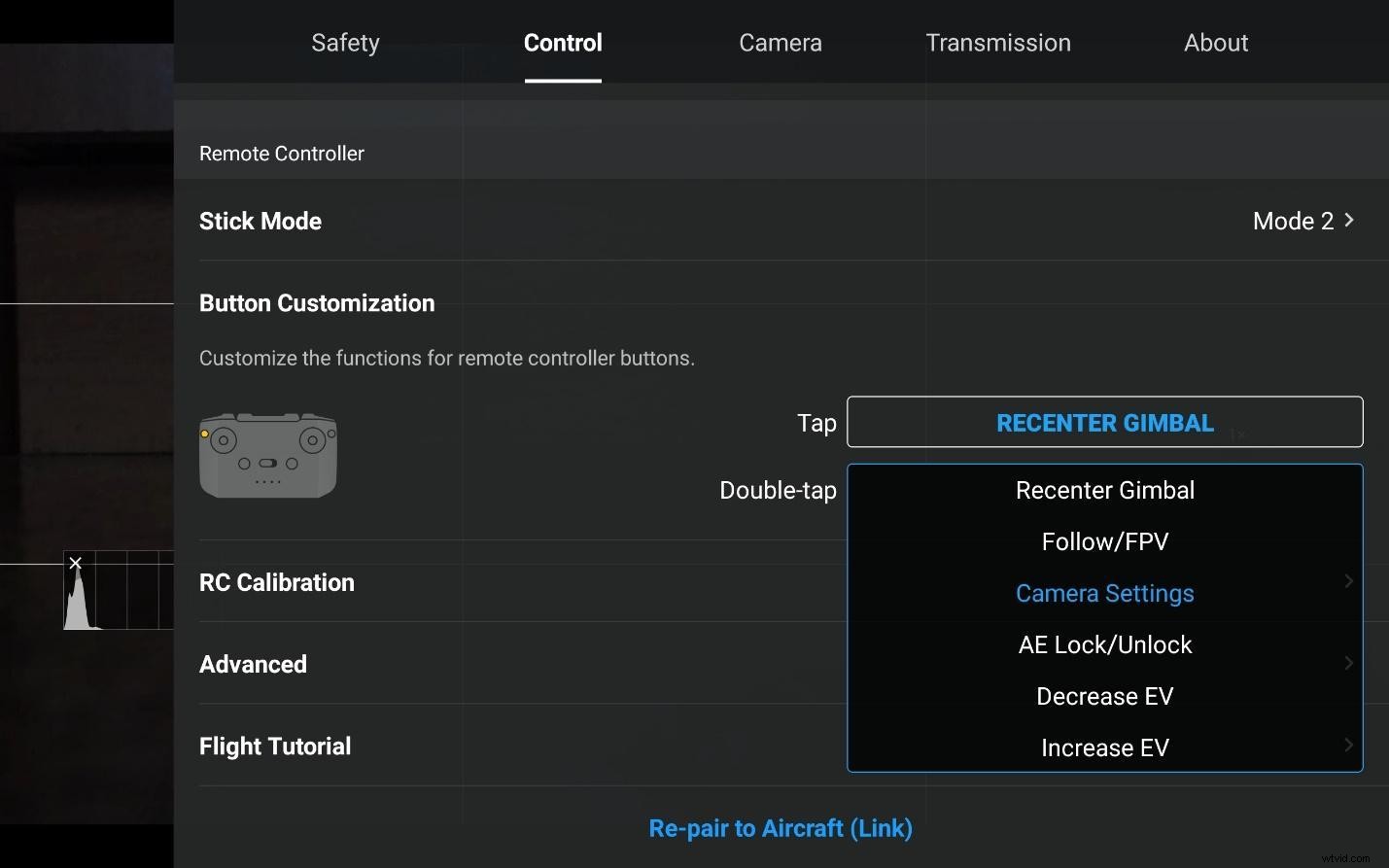
4. Zmień tryb gimbala
Domyślnie tryb gimbala jest standardem dla stabilizowanych dronów. W tym ustawieniu gimbal będzie utrzymywał obraz w linii z horyzontem, innymi słowy ustabilizowany.
Możemy jednak używać gimbala również w trybie FPV, co spowoduje, że gimbal będzie podążał za ruchem samolotu.
Zrób to, aby zmienić tryb gimbala:
- Przejdź do menu ustawień (trzy kropki w górnym/prawym rogu ⋮ )
- Na karcie Kontrola dotknij Tryb FPV , w sekcji Gimbal.
5. Swobodnie aktualizuj punkt RTH
Czasami może zajść potrzeba zmiany punktu startowego podczas lotu. Może to być spowodowane tym, że niektóre dzieci zaczęły bawić się w miejscu, w którym wystartował dron, lub z jakiegokolwiek innego powodu. Aby to zrobić, wykonaj następujące kroki:
- Przejdź do menu ustawień (trzy kropki w górnym/prawym rogu ⋮ )
- Dotknij karty Bezpieczeństwo (jeśli jeszcze tam nie jesteś).
- Dotknij Aktualizuj punkt startowy
- Trzy sposoby aktualizacji:
- Długo naciśnij i przesuń palcem, aby to zmienić.
- Wybierz lokalizację samolotu, dotykając ikony strzałki.
- Wybierz lokalizację kontrolera, dotykając ikony kontrolera.
- Trzy sposoby aktualizacji:
6. Kalibracja gimbala w locie
Czasami możemy nagrywać i nagle zauważamy, że horyzont gimbala nie jest właściwy. Większość ludzi wylądowałaby samolotem, aby go skalibrować, ale to zużyłoby czas na baterii.
Zamiast tego możesz wykonać kalibrację gimbala w locie. Aby to zrobić, postępuj zgodnie z tym krótkim przewodnikiem:
- Przejdź do menu ustawień (trzy kropki w górnym/prawym rogu ⋮ )
- Dotknij karty Kontrola .
- Dotknij Kalibracja gimbala .
- W sekcji Automatycznie dotknij opcji Ręcznie .
- Używanie horyzontu jako linii bazowej , dostosuj parametry w poziomie i odchyleniu.
7. Wskaźnik prześwietlenia
Kiedy zaczynasz robić zdjęcia i filmy za pomocą drona, może być trudno wykryć, czy są prześwietlone.
Aby dron ostrzegał Cię o tym na ekranie, wykonaj następujące czynności:
- Przejdź do menu ustawień (trzy kropki w górnym/prawym rogu ⋮ )
- Dotknij karty Aparat .
- Włącz ostrzeżenie o prześwietleniu w Sekcji ogólnej .
8. Zasada trójpodziału
Idealne zdjęcie zazwyczaj opiera się na świetnej kompozycji. Aby Ci w tym pomóc, profesjonalne aparaty zawierają „zasadę trzech części”, wskazówkę dotyczącą umieszczania obiektu w lewej lub prawej trzeciej części obrazu.
Twój DJI Mini 2 również zawiera te wytyczne, ale musisz je aktywować ręcznie. Zobaczmy, jak:
- Przejdź do menu ustawień (trzy kropki w górnym/prawym rogu ⋮ )
- Dotknij karty Aparat .
- Aktywuj linie siatki (dostępne są trzy opcje:zasada trójpodziału, przekątne i centralna kropka), znajdujące się w Sekcji Ogólnej .
9. Włącz histogram
Histogram to kolejne przydatne narzędzie do poprawy jakości zdjęć i filmów. Ta graficzna reprezentacja wartości tonalnych obrazu powinna być jednym z twoich najlepszych przyjaciół, ponieważ jeśli zbyt mocno prześwietlisz obraz, stracisz informacje, których nie można odzyskać nawet w postprodukcji.
Tak samo jak poprzednio, w ten sposób uzyskujesz histogram na ekranie:
- Przejdź do menu ustawień (trzy kropki w górnym/prawym rogu ⋮ )
- Dotknij karty Aparat .
- Aktywuj Histogram w Sekcji ogólnej .
10. Pobieraj/udostępniaj zdjęcia w pełnej rozdzielczości
Wiele aplikacji, jak na przykład Whatsapp, obniża jakość zdjęć przed wysłaniem ich przez swoje serwery. W przypadku szybkiego udostępniania jest to w porządku, ale czasami musimy przesłać obraz w pełnej rozdzielczości przez nasze telefony. Oto jak to zrobić:
- W menu głównym aplikacji DJI Fly , dotknij Albumu .
- Dotknij obrazu chcesz wysłać.
- W prawym górnym rogu dotknij ikony ze strzałką skierowaną w górę.
- Kliknij OK, gdy pojawi się pytanie, czy chcesz „Zapisać w albumie ”.
- Wybierz dowolną z sugerowanych aplikacji lub dotknij trzech kropek ⋮ więcej opcji.
Jak przesyłać strumieniowo na YouTube za pomocą aplikacji DJI Fly (ustaw adres RTMP)
Wygląda na to, że chińska firma chce, aby aplikacja DJI Fly była substytutem DJI Go, który wcześniej był znany jako standardowa aplikacja do latania dronami DJI.
Choć może to zabrzmieć dziwnie, DJI po cichu aktualizuje aplikację DJI Fly. Przykładem jest dostosowanie drążka, ale ostatnio obejmowały opcję przesyłania strumieniowego wideo przechwyconego przez drona na dowolną platformę strumieniową, taką jak YouTube.
Aby przesyłać strumieniowo za pomocą aplikacji DJI Fly na YouTube, postępuj zgodnie z tym przewodnikiem:
Pobierz klucz do strumienia YouTube
- Otwórz swoje studio YouTube (link)
- W prawym górnym rogu kliknij „Transmituj na żywo ikona ” (aby móc transmitować na żywo, obowiązuje 24-godzinny okres oczekiwania od momentu zgłoszenia prośby o skorzystanie z tej funkcji do momentu, w którym będzie można z niej korzystać.
- W głównym oknie strumienia wybierz Ustawienia strumienia patka.
- Poniżej znajdziesz swój klucz strumienia. Skopiuj to.
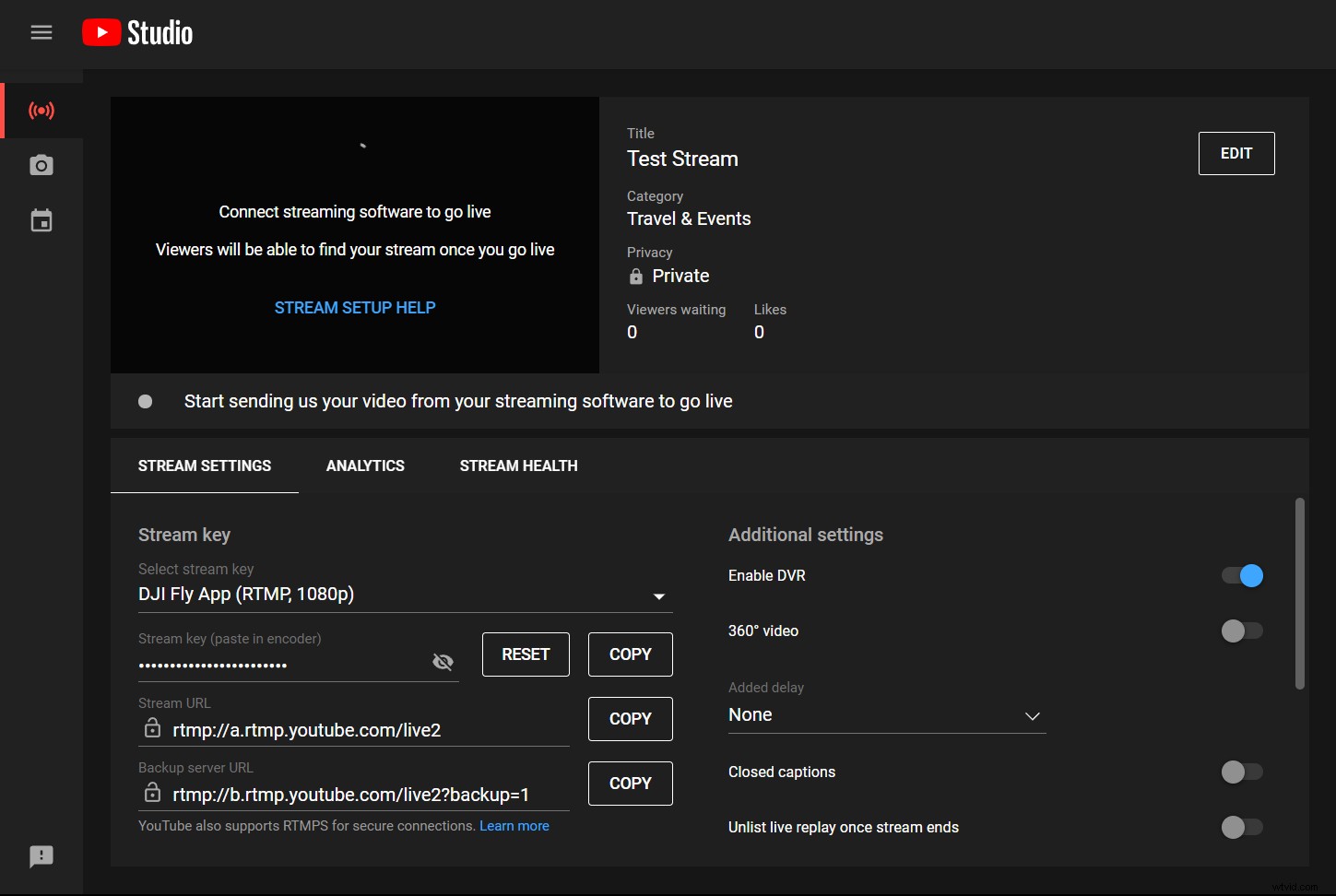
Włóż klucz do aplikacji DJI Fly i przesyłaj strumieniowo
- Połącz samolot z aplikacją DJI Fly .
- Przejdź do menu ustawień (stukając trzy kropki w prawym górnym rogu ekranu ⋮ ).
- Dotknij Transmisja zakładka.
- Dotknij RTMP .
- Dotknij transmisji na żywo platforma.
- W adresie RTMP wpisz „rtmp://a.rtmp.youtube.com/live2/pasteherestreamkey”
- Wybierz rozdzielczość i szybkość transmisji.
- Dotknij Rozpocznij aby zainicjować transmisję.
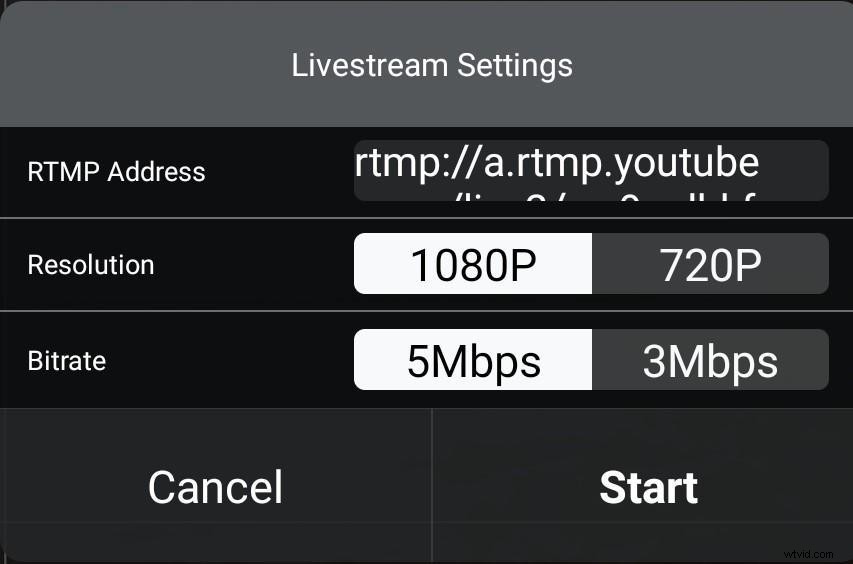
Częste problemy z DJI Fly
Podobnie jak w przypadku każdego innego oprogramowania, od systemu Windows do iOS lub dowolnej aplikacji lotniczej… aplikacja DJI Fly może od czasu do czasu napotkać pewne problemy. Poniżej znajduje się lista najczęściej spotykanych:
- Nie blokuje balansu bieli.
- Niewłaściwe powiększanie.
- Nie działa w trybie pełnoekranowym.
- Słaby sygnał.
- Całkowita utrata sygnału.
- Zacinanie się strumieniowego przesyłania wideo.
- Nieoczekiwane zamrożenie.
- Nagle formatowanie karty SD.
- Awaria aplikacji.
- Nie można połączyć się z internetem.
- Aplikacja nie wyświetla menu.
- Nieodpowiadające przyciski.
Czy DJI Mini 2 może latać bez urządzenia?
Wbrew temu, w co większość wierzy, DJI Mini 2 można latać bez telefonu. Aby to zrobić, wystarczy włączyć pilota, potem samolot, a wkrótce potem ręcznie wystartować.
Nie oznacza to jednak, że ponieważ możesz, powinieneś. Latając bez urządzenia elektronicznego, stracisz ważne dane telemetryczne podczas lotu, a co ważniejsze, możliwość odnalezienia drona w przypadku nieoczekiwanego awaryjnego lądowania.
Alternatywy aplikacji DJI Fly dla Mini 2
Niedawno DJI włączyło Mini 2 do zestawu programistycznego (SDK). To była najlepsza wiadomość dla użytkowników Mini 2, ponieważ wiele nowych aplikacji będzie obsługiwać tego drona. Niektóre znane, takie jak Dronelink, już włączyły obsługę tego samolotu, a kolejne planuje dodać go do swojej listy w nadchodzących tygodniach, np. Drone Harmony.
W tej chwili jedyną ważną alternatywą dla aplikacji DJI Fly dla Mini 2 jest Litchi, chociaż musisz wiedzieć, że wciąż jest w wersji beta 4.20. Kosztuje 24,99 USD, ale jest wart każdego grosza.
Oto jego główne cechy:
- Tryb FPV: Pozwalają latać w trybie ręcznym (jak w aplikacji DJI Fly), ale także przy użyciu pary gogli VR na smartfony, które można kupić już za 10 USD.
- Centrum misji: Twórz misje Litchi za pomocą tej aplikacji online Google Chrome. Pozwala importować pliki KML Google Earth.
- Tryb śledzenia: Zawiera tryb Lichi Magical Leash, inny tryb śledzenia, który podąża za urządzeniem innym niż to, które steruje dronem.
- Orbita: To samo, co Point of Interest (POI) w aplikacji DJI Go.
- Rzeczywistość wirtualna: Umożliwia korzystanie z gogli FPV VR, w tym kontrolę drona i gimbala poruszającego głową.
- Punkty pośrednie: Ulubieniec fanów. Możesz tworzyć własne misje na podstawie punktów trasy. Kontroluj nachylenie gimbala, prędkość samolotu i kilka innych parametrów.
- Tryb ostrości: Utrzymuj obiekt w kadrze, podczas gdy możesz ręcznie latać dronem.
- Panorama: Rób zdjęcia panoramiczne, w tym sferyczne.
- Ścieżka: Naprawia obiekt na obrazie, gdy pilot steruje dronem, lub możesz po prostu pozwolić dronowi latać sam.
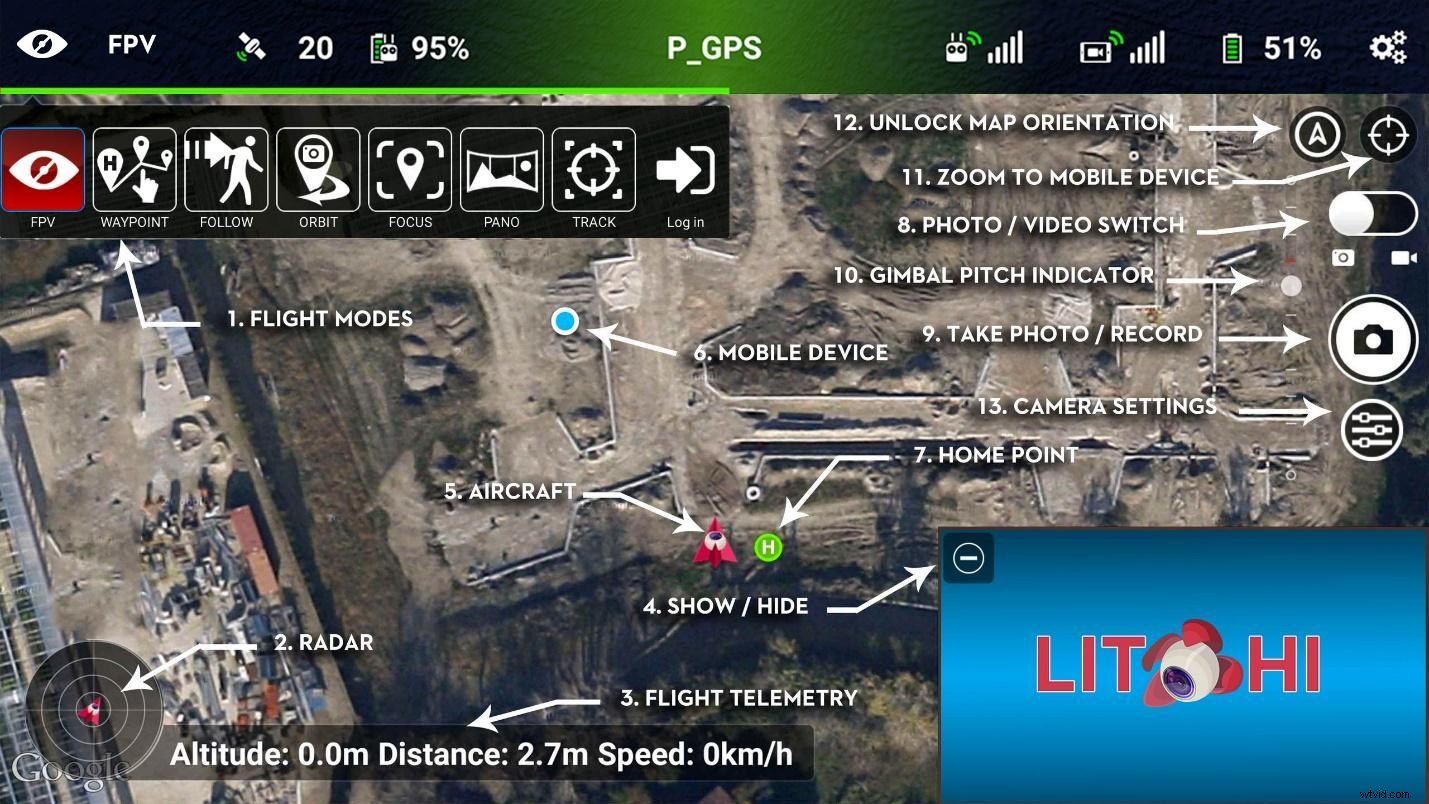
Jak widzieliśmy, korzystanie z DJI Fly jest łatwe, gdy tylko zdobędziesz go w swoje ręce i trochę pogrzebiesz. W tej chwili dostępnych jest niewiele alternatyw, ale w tym aspekcie przyszłość wygląda obiecująco. Większość ludzi powinna dobrze korzystać z aplikacji DJI Fly, ale profesjonaliści odniosą duże korzyści z posiadania innych opcji, takich jak Litchi lub Dronelink.
To wszystko na dzisiaj. Mam nadzieję, że podobało Ci się czytanie tych wskazówek i dalsze korzystanie z Dronebloga!
